
스캔 기본 기능 화면
<스캔하고 송신>(<홈> 화면)을 누르면 스캔 기본 기능 화면이 표시됩니다.
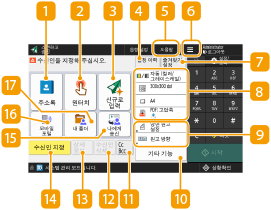
 <주소록>
<주소록>
전송 수신인을 지정하고 주소록에 등록된 저장 위치를 지정할 수 있습니다.
 <원터치>
<원터치>
전송 수신인을 지정하고 원터치 버튼에 등록된 저장 위치를 지정할 수 있습니다.
 <신규로 입력>
<신규로 입력>
주소록 또는 원터치 버튼에 등록되지 않은 수신인을 수동으로 지정할 수 있습니다.
 <설정이력>
<설정이력>
누르면 이전에 지정된 설정을 불러옵니다. 원고 스캔의 기본 작업
 <도움말>
<도움말>
사용자 안내서의 <스캔하고 송신> 페이지에 액세스하기 위한 QR 코드를 표시하려면 누릅니다.
이 아이콘을 누르면  의 <즐겨찾기 설정>에 현재 설정을 등록하고
의 <즐겨찾기 설정>에 현재 설정을 등록하고  에 표시되는 버튼을 변경합니다.
에 표시되는 버튼을 변경합니다.
 의 <즐겨찾기 설정>에 현재 설정을 등록하고
의 <즐겨찾기 설정>에 현재 설정을 등록하고  에 표시되는 버튼을 변경합니다.
에 표시되는 버튼을 변경합니다. <즐겨찾기 설정>
<즐겨찾기 설정>
자주 사용하는 스캔 설정을 여기에 미리 등록해 놓아 필요할 때 손쉽게 다시 불러옵니다. 기기 관리
 현재 설정 상태 및 설정 버튼
현재 설정 상태 및 설정 버튼
해상도 및 파일 형식 등 설정 상태를 표시합니다. 제대로 스캔하려면 설정이 잘 되었는지 확인하십시오. 설정을 변경하려면, 원하는 버튼을 누르십시오. 원고 스캔의 기본 작업
 기능 설정 버튼
기능 설정 버튼
<기타 기능>에서 가장 자주 사용되는 버튼을 표시합니다.  을 눌러 어느 버튼을 표시할지 변경할 수도 있습니다.
을 눌러 어느 버튼을 표시할지 변경할 수도 있습니다.
 을 눌러 어느 버튼을 표시할지 변경할 수도 있습니다.
을 눌러 어느 버튼을 표시할지 변경할 수도 있습니다.사용하고자 하는 기능의 버튼이 표시되지 않는 경우, <기타 기능>을 누르고 원하는 버튼을 선택합니다. 원고 스캔의 기본 작업
 <기타 기능>
<기타 기능>
기능 설정 버튼을 모두 표시합니다. 자주 사용하는 기능 설정 버튼을  에 표시하면 편리합니다.
에 표시하면 편리합니다.
 에 표시하면 편리합니다.
에 표시하면 편리합니다. <Cc Bcc>
<Cc Bcc>
이메일 수신인을 참조 또는 숨은 참조로 지정할 수 있습니다. 원고 스캔의 기본 작업
 <수신인 삭제>
<수신인 삭제>
지정된 수신인을 삭제할 수 있습니다.
 <상세정보>
<상세정보>
지정된 수신인에 대한 자세한 정보를 확인할 수 있습니다.
 <수신인 지정>
<수신인 지정>
수신인을 지정하는 방법 또는 지정된 수신인 목록을 표시합니다.
 <나에게 송신>
<나에게 송신>
본인 소유의 이메일 주소를 직접 지정할 수 있습니다. 이 버튼은 개인 인증 관리 방식으로 기기에 로그인한 경우에만 이용할 수 있습니다. 사용자 관리
 <모바일 포털>
<모바일 포털>
모바일 장치의 주소록에서 수신인을 지정할 수 있습니다.
 <내 폴더>
<내 폴더>
저장 위치로 등록된 개인 폴더를 지정할 수 있습니다. 이 버튼은 개인 인증 관리 방식으로 기기에 로그인한 경우에만 이용할 수 있습니다.
 |
주소록 사용을 제한하여 주소록과 원터치 버튼을 숨길지 여부를 선택할 수 있습니다. <주소록 사용 제한> 일부 기능은 함께 조합하여 사용할 수 없습니다. 선택할 수 없는 버튼은 연한 회색으로 표시됩니다. 지정된 총 수신인 수는 화면 오른쪽 상단에 표시됩니다. |
